win10系统如何设置环境变量

选中“此电脑”,右键选择“属性”
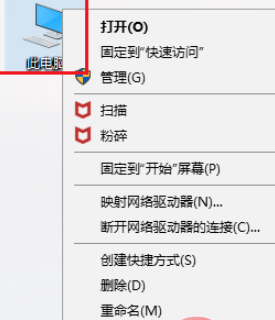
点击左侧“高级系统设置”
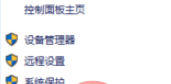
接着点击“高级”下的“环境变量”

然后就会看到以下界面,界面上方显示的是某个用户的环境变量,下方显示的是系统的环境变量,系统的环境变量对电脑中的所有用户都有效。

点击“新建”,输入“变量名”和“变量值”也就是某个或某几个路径,就可以添加一个新的环境变量。
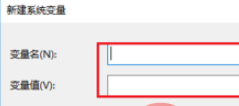
选中某个已经存在的变量,例如“path”,点击“编辑”就可以修改它。

点击“编辑”之后,就会看到以下这个界面,这个界面上很清楚的显示了当前这个系统变量所有的值,可以执行“新建”、“删除”、“编辑”等操作。
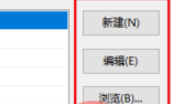
如果有朋友想复制这个系统变量的所有值,可以点击“编辑文本”,然后就会看到所有的变量值都显示在一个条目中。

相关教程推荐:windows教程
以上就是win10系统如何设置环境变量的详细内容,更多请关注其它相关文章!
